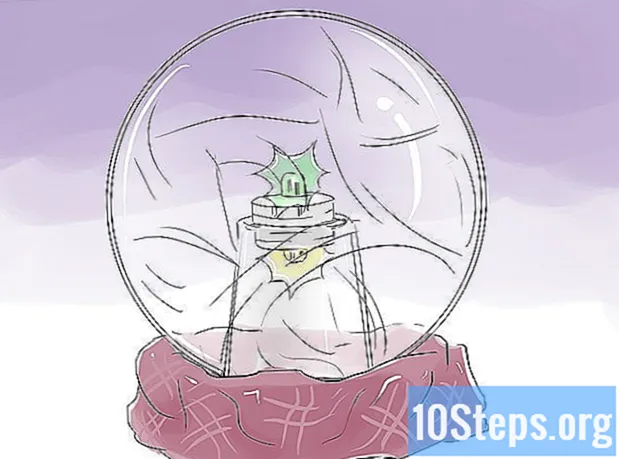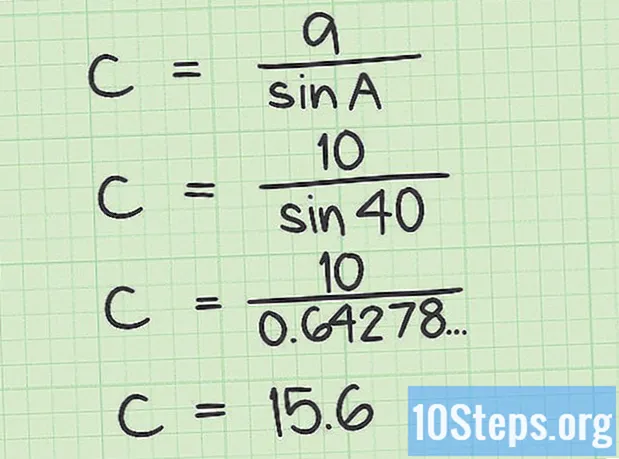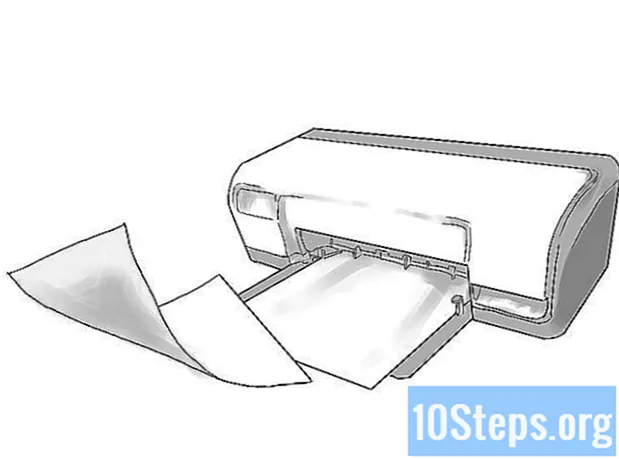Kandungan
Peta adalah item yang sangat berguna di Minecraft, terutamanya ketika bermain dalam talian atau dalam mod Survival. Secara sederhana, mereka menunjukkan kawasan di sekitar anda, supaya pemain dapat bergerak dengan lebih mudah. Dalam mod Survival, mereka digunakan, dalam kebanyakan kes, sehingga tidak ada risiko tersesat ketika berada jauh dari rumah. Lihat panduan ringkas ini untuk membuat peta di Minecraft.
Langkah-langkah
Bahagian 1 dari 3: Membuat Peta
Perlu mempunyai meja kerja adalah relau. Alat pertama akan digunakan untuk membuat peta dan komponennya, sementara tungku akan membuat bahagian kompas yang menyertai peta.
- Dalam mod Kreatif, ketik "peta" di bar carian.
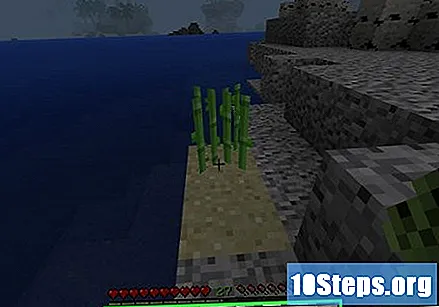
Dapatkan bahan yang diperlukan untuk membuat peta:- Tebu: satukan sembilan keping barang itu. Ia mempunyai warna hijau muda dan tumbuh dekat dengan air.
- Bijih besi: dapatkan empat bijih besi. Ia adalah blok kelabu dengan titik oren; jangan lupa bahawa anda perlu menambangnya dengan beliung batu, sekurang-kurangnya.
- Batu Merah: kumpulkan timbunan Redstone. Bermula dari lapisan 16 atau lebih tinggi; anda mungkin perlu menggali banyak untuk mencarinya. Redstone adalah batu kelabu dengan titik merah terang.
- Bahan api: apa sahaja yang akan dilakukan oleh luka bakar. Anda boleh mendapatkan empat bongkah kayu atau satu blok arang atau arang.

Buka relau. Klik kanan pada PC, tekan pemicu kiri ("LT" di Xbox dan "L2" di Playstation) atau sentuh tungku untuk membukanya.
Tiup batang besi. Tambahkan bijih besi ke ruang atas antara muka relau dan tambahkan bahan bakar ke ruang bawah. Ia akan mula berfungsi secara automatik.

Bawa tong besi ke inventori. Pilihnya dahulu dan kemudian klik pada ruang inventori kosong.- Dalam Pocket Edition (untuk peranti mudah alih), item tersebut akan dipindahkan ke inventori setelah disentuh.
- Pada konsol, pilih item dan tekan "Y" (Xbox) atau "segitiga" untuk meletakkannya di inventori.
Pilih meja kerja untuk membukanya.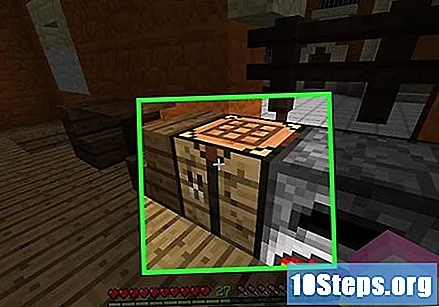
Pasang kompas. Letakkan timbunan Redstone di ruang kedua barisan kedua grid pembuatan, batang besi di ruang kedua baris pertama dan ketiga, serta di dua ruang baris kedua yang lain. Ikon kompas harus dipaparkan.
- Pada peranti mudah alih, sentuh tab "Peralatan", berbentuk seperti pedang, di sebelah kiri skrin, dan kemudian kompas.
- Di konsol, pergi ke tab "Peralatan" atau "Peralatan", cari kompas dan tekan "A" (Xbox) atau "X" (Playstation).
Pindahkan item ke inventori. Ingat bahawa ia mesti dipilih terlebih dahulu.
Buat sembilan keping kertas. Untuk melakukan ini, letakkan tiga tebu di ruang di baris ketiga.
- Dalam Pocket Edition, sentuh ikon "Item" (yang merupakan tempat tidur), di sebelah kiri layar, dan kemudian di atas kertas.
- Dalam edisi konsol, akses tab "Item", pilih kertas dan tekan "A" (Xbox) atau "X" (Playstation).
Pindahkan kertas ke inventori.
Buat peta dengan meletakkan kompas di ruang kedua baris kedua, dan kemudian kertas di baki lapan ruang. Kertas berwarna kuning akan muncul: itu adalah peta.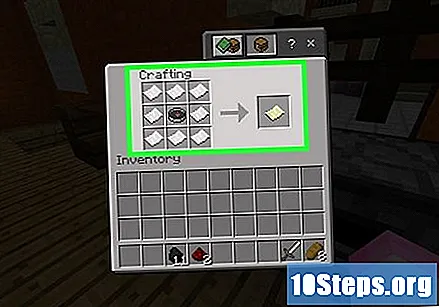
- Dalam Pocket Edition, ketuk pada tab "Peralatan" dan pilih peta.
- Di konsol, pergi ke tab "Peralatan", pilih peta dan tekan "A" (Xbox) atau "X" (Playstation).
Pindahkan peta ke inventori. Setelah membuatnya, anda mesti mula mengisinya.
Bahagian 2 dari 3: Menggunakan Peta
Lengkapkan peta dengan memilihnya dari bar peralatan di bahagian bawah skrin. Kertas itu akan kosong semasa dibuat, tetapi ketika bergerak di seluruh dunia dengan tangan anda, kawasan akan mula dipenuhi.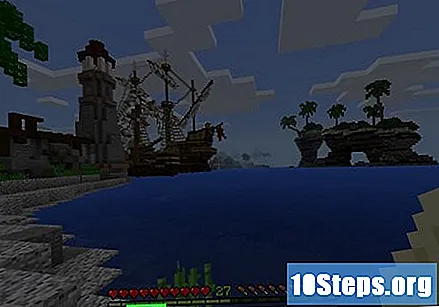
- Anda perlu memilikinya sebagai barang aktif, sehingga dapat diisi ketika bergerak di seluruh dunia.
Buka paparan peta. Tekan butang tetikus kanan, pemicu kiri ("LT" di Xbox atau "L2" di Playstation) atau ketuk dan "tahan skrin" pada peranti mudah alih. Peta mesti dipaparkan.
- Dalam Pocket Edition, Anda dapat mengetuk "Buat Peta", jika opsi tersebut muncul di bagian bawah layar.
- Adalah normal bahawa diperlukan beberapa saat untuk peta diisi, pada mulanya.
- Pengisian akan bermula dari arah yang anda cari, dengan utara selalu berada di bahagian atas peta.
Berjalan sambil menggunakan peta dan dunia akan mula muncul di atasnya (dari perspektif atas). Yang pertama dibuat adalah perwakilan setia dari Dunia Atas, dengan setiap piksel menjadi blok.
- Ketika anda berjalan sambil menggunakan peta, batas akan mulai muncul ketika data ditambahkan.
- Peta awal hanya akan diisi selagi ada ruang. Tidak ada cara untuk menavigasinya, jadi anda perlu mengembangkannya untuk melihat lebih banyak lagi.
Cari petunjuk pemain. Lokasi ditandakan oleh bola putih di peta.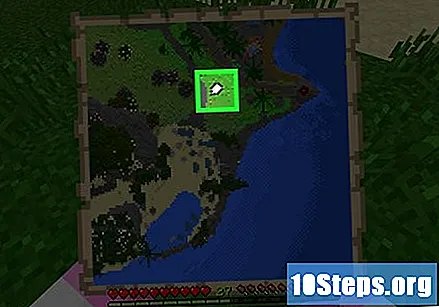
- Sekiranya anda telah membina peta tanpa kompas (Bedrock Edition sahaja), tidak akan ada petunjuk.
Bahagian 3 dari 3: Memperluas Peta
Fahami bagaimana pengembangannya berfungsi. Kali pertama anda membuat peta, ia akan memiliki ukuran tertentu, yang dapat diperbesar hingga empat kali (menggandakannya setiap kali) dan memungkinkan peta dunia menjadi lebih komprehensif.
- Tidak ada cara untuk mengembangkan peta di versi konsol lama. Ini adalah versi Minecraft yang pada awalnya dirilis untuk Xbox 360 dan One, selain PlayStation 3 dan 4.
Buat lebih banyak kertas apabila diperlukan. Perlu ada lapan keping untuk setiap “zoom”, iaitu 32 total; jika anda tidak mempunyai sekurang-kurangnya lapan, buat lagi sebelum meneruskan.
Pilih meja kerja untuk membukanya.
- Dalam versi mudah alih, anda memerlukan landasan.
Letakkan peta di tengah. Klik padanya dan kemudian pada ruang kedua baris kedua.
- Dalam Pocket Edition, sentuh ruang di sebelah kiri landasan dan kemudian peta.
Kelilingi peta dengan kertas. Klik pada timbunan kertas dan kemudian klik kanan pada ruang kosong di sekitar peta sekurang-kurangnya sekali.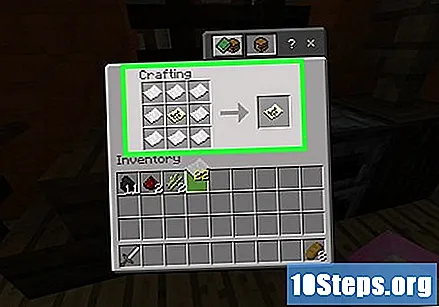
- Dalam versi mudah alih, pilih ruang tengah dan kemudian kertas.
Pindahkan peta yang dibuat ke inventori. Ikon peta kuning akan muncul di sebelah kanan antara muka penciptaan; klik padanya dan kemudian pada inventori.
- Sekiranya anda menambahkan dua atau lebih kepingan kertas ke setiap geladak, anda boleh menambahkan peta sekali lagi untuk membuat versi lain, dengan lebih banyak ruang.
- Dalam Pocket Edition, sentuh peta di panel kanan; ia akan dipindahkan ke inventori.
Ulangi prosedur hingga tiga kali. Dengan meletakkan peta dengan "zoom" di tengah grid pembuatan dan mengelilinginya dengan kertas lagi, akan memungkinkan untuk membuat lebih banyak ruang. Ingat bahawa ini dapat dilakukan hingga tiga kali setelah pengembangan pertama.
Gunakan peta untuk mendokumentasikan Dunia Atas. Semasa melengkapkan dan berjalan bersamanya, semua mercu tanda akan ditambahkan ke peta.
Petua
- Adalah mungkin untuk membuat peta yang merangkumi seluruh dinding; letakkan bingkai di atasnya, pilih peta dan kemudian bingkai. Ulangi dengan peta bahagian lain di dunia.
- Peta hanya berfungsi di Dunia Atas dan tidak akan mempengaruhi Nether atau End.
- Membuat peta di Nether hanya akan menjadikannya hitam. Namun, jika anda bermula di portal, itu akan berada di tengah-tengah peta, jadi anda boleh menggunakan ikon untuk menganggarkan kedudukan anda berhubung dengan portal.
Amaran
- Setelah dibunuh oleh "massa" atau ejen lain, peta akan ditinggalkan bersama dengan sisa inventori. Berhati-hati semasa mendokumentasikan dunia!